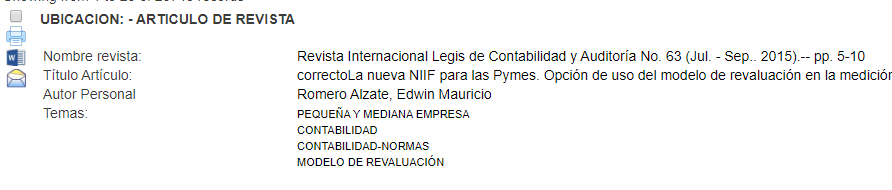OPAC-ABCD formatos
Los formatos que se usan tienen que estar agrupados según los códigos de lenguaje y estar referidos en el dbn.par.
Los formatos a utilizar para el despliegue se listan en el archivo formatos.dat que debe estar en la carpeta bases/opac_conf del lenguaje correspondiente. Puede usar formatos.dat para aplicar la lista de formatos a toda la base de datos o definir una lista de formatos para cada base de datos
opac.pft|Formato completo opac.pft
cbiblo.pft|Formato reducido cbiblo.pft
En el archivo anterior se hace a referencia a dos formatos los cuales deben incluirse, con el mismo nombre en cada una de las carpetas de cada base de datos
En el dbn.par de cada base de datos existirán las líneas
opac.pft=%path_database%biblo/www/%lang%/opac.pft
cbiblo.pft=%path_database%biblo/www/%lang%/cbiblo.pft
El parámetro %lang% se sustituirá en forma dinámica por el lenguaje activo. Si lo desea, puede utilizar el mismo juego de formatos para todos los lenguajes, sustituyendo el parámetro %lang% por las siglas del lenguaje que contiene los formatos.
Dos formatos adicionales requieren definirse y ser incluídos en el dbn.par
| opac_print.pft | Utilizado para enviar los registros a la impresora |
| opac_mail.pft | Utilizado para enviar los registros por correo electrónico |
Estos dos formatos deben estar referenciados en el dbn.par:
opac_print.pft=%path_database%biblo/www/%lang%/opac_print.pft opac_mail.pft=%path_database%biblo/www/%lang%/opac_print.pft
En el ejemplo se usa para el envío de correos el mismo formato de impresión, pero esto es opcional
Se requiere además un formato interno predefinido en el opac llamado select_record.pft el cual presenta una barra con opciones que se pueden ejecutar con un registro: seleccionar, imprimir, enviar a word, enviar por correo, exportar como ISO, exportar como XML
El código interno de este archivo es el siguiente:
'<script>
cookie=getCookie("ORBITA")+"|"
if (cookie.indexOf("c_',mstname,'_'f(mfn,1,0),'|")!=-1){
document.writeln("<input type=checkbox name=c_',mstname,'_'f(mfn,1,0)' id=c_'mstname'_'f(mfn,1,0)' checked onclick=javascript:Seleccionar(this)> ")
}else{
document.writeln("<input type=checkbox name=c_'mstname'_'f(mfn,1,0)' id=c_'mstname'_'f(mfn,1,0)' onclick=javascript:Seleccionar(this)> ")
}
</script>'/
'<br><a href=javascript:SendTo("print_one","c_',mstname,'_'f(mfn,1,0)'")><img src=../images/print.png width=20></a>
<br><a href=javascript:SendTo("word","c_',mstname,'_'f(mfn,1,0)'")><img src=../images/word.png width=20></a>
<br><a href=javascript:SendTo("mail_one","c_',mstname,'_'f(mfn,1,0)'")><img src=../images/mail.png width=20></a>'
Nota importante: El salto de línea que se produce en el comando document.writeln se genera debido
al ajuste del margen de la página. en el formato no debe aparecer
El script incluido presenta el checkbox para seleccionar un registro y lo marca si ya el registro ha sido seleccionados. Los enlaces activan las acciones correspondientes.
Si desea colocar la barra en horizontal al inicio de cada registro cambie la etiqueta de salto de línea que precede a cada enlace por etiquetas para separar la presentación de las imágenes. También tendrá que hacer ajustes en el formato de despliegue.
Para insertar esta barra de opciones en el formato de despliegue use el comando ,@select_record.pft, (incluyendo las comas para evitar error de sintaxis). Además en el dbn.par deberá agregar una línea con el camino de acceso hacia ese formato. Ej:
select_record.pft=%path_database%select_record.pft